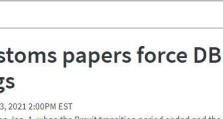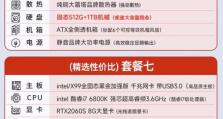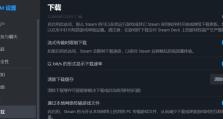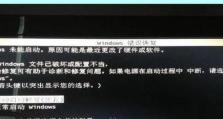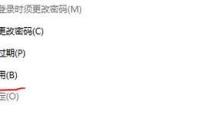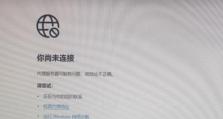绕过管理员权限删除文件的技巧(轻松删除受保护文件的方法)
在某些情况下,我们可能会遇到一些受管理员权限保护的文件,无法直接删除。然而,有一些技巧可以帮助我们绕过管理员权限,轻松删除这些文件。本文将介绍一些实用的方法,帮助您解决这个问题。
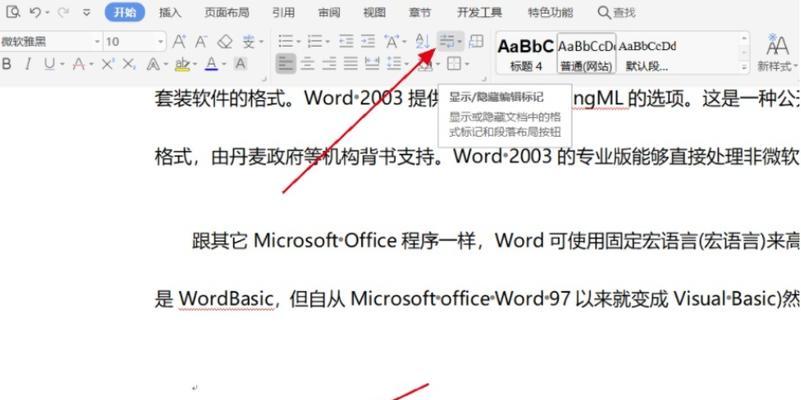
1.使用命令提示符
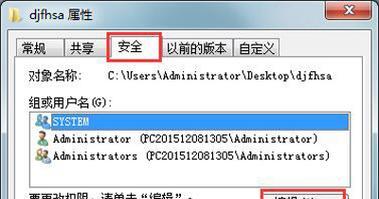
通过使用命令提示符以管理员权限运行命令,可以绕过权限限制,删除受保护的文件。首先打开命令提示符,然后输入关键字“del”加上受保护文件的路径和文件名,最后按下回车键即可删除。
2.修改文件权限
通过修改文件的权限设置,我们可以获得对受保护文件的控制权。右键点击受保护文件,选择“属性”,然后切换到“安全”选项卡,点击“编辑”按钮,在新窗口中选择你的用户账户并勾选“完全控制”权限,最后点击“确定”。
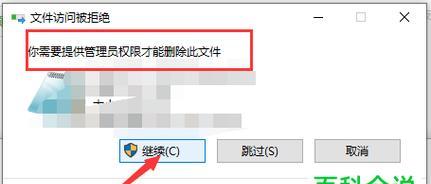
3.使用第三方软件
有一些第三方软件可以帮助我们删除受保护的文件,即使没有管理员权限。这些软件通常具有强大的功能和易于使用的界面,可以轻松处理各种文件删除问题。
4.创建管理员账户
如果你是计算机的所有者,并且忘记了管理员密码或者其他管理员账户已被禁用,你可以创建一个新的管理员账户。通过这个账户,你可以获得对受保护文件的控制权,并轻松删除它们。
5.使用安全模式
启动电脑进入安全模式,这样你将以管理员权限登录系统。在安全模式下,你可以删除受保护的文件,因为该模式会绕过一些限制性权限。
6.修改注册表
通过修改Windows注册表,我们可以绕过一些权限限制,获得对受保护文件的访问权限。但是在修改注册表之前,请务必备份你的系统以防意外发生。
7.使用Linux系统
如果您熟悉Linux系统,您可以使用它来访问和删除受保护的文件。通过引导到Linux系统,您可以绕过Windows的权限限制,轻松删除文件。
8.删除系统进程
有时,受保护文件可能正在被系统进程使用,导致无法删除。通过结束相关的系统进程,我们可以释放对文件的占用,并成功删除它们。
9.手动修改文件扩展名
有些受保护的文件可能是由于特定的扩展名而受到保护。通过手动更改文件的扩展名,我们可以绕过这些保护,删除受保护文件。
10.清空回收站
即使文件受到管理员权限保护,它们也会被移动到回收站。通过清空回收站,我们可以彻底删除这些文件,而无需管理员权限。
11.使用备份和还原
如果您有受保护文件的备份,您可以使用备份和还原功能将文件还原到计算机上,并在还原后删除它们。
12.查找系统安全漏洞
有时,系统中可能存在安全漏洞,可以用来绕过管理员权限删除受保护文件。通过调查和学习现有的漏洞,我们可以找到一些可以利用的方法。
13.重置系统
重置您的系统可以将其恢复到出厂设置,并删除所有受保护的文件。但在进行此操作之前,请确保您备份了所有重要的数据。
14.启用隐藏管理员账户
Windows系统中有一个隐藏的管理员账户。通过启用该账户,您可以获得对受保护文件的访问权,并轻松删除它们。
15.寻求专业帮助
如果您对绕过管理员权限删除文件的方法感到困惑或不确定,最好寻求专业人员的帮助。专家可以为您提供正确的指导,并确保您安全地完成操作。
虽然管理员权限可能限制我们删除受保护文件的能力,但通过使用上述技巧,我们可以轻松绕过这些限制,成功删除这些文件。无论是使用命令提示符、修改文件权限,还是使用第三方软件等方法,都可以帮助我们解决这个问题。请记住,在进行任何操作之前,请确保您有合法的权限和适当的授权。